M.2 SSD มอบความเร็วในการถ่ายโอนที่เหลือเชื่อและยังมาพร้อมกับฟอร์มแฟคเตอร์ที่เล็กลงอีกด้วย อย่างไรก็ตาม มีบางสถานการณ์ที่ไม่แสดงสำหรับผู้ใช้บางราย โดยเฉพาะอย่างยิ่งในระบบที่ติดตั้งใหม่ ส่วนใหญ่เกิดขึ้นเมื่อ SSD ไม่ได้เริ่มต้นและจัดสรร
หากคุณพยายามใช้อินเทอร์เฟซ M.2 ล่าสุดบนเมนบอร์ดรุ่นเก่าและใช้งานร่วมกันไม่ได้ คุณจะพบปัญหาเดียวกันในกรณีนั้นเช่นกัน บางครั้งปัญหาเกี่ยวกับ SSD เองอาจทำให้ SSD ไม่แสดงขึ้น
กำหนดค่าการตั้งค่า BIOS ใหม่อีกครั้ง
โดยปกติแล้ว SSD จะปรากฏในการตั้งค่าลำดับความสำคัญในการบู๊ตของ BIOS อย่างไรก็ตาม หากมีการกำหนดค่าที่ไม่ถูกต้องในการตั้งค่า BIOS M.2 SSD อาจไม่ปรากฏขึ้น หากคุณแน่ใจว่า SSD ไม่มีปัญหา ให้ปรับการตั้งค่าเหล่านี้ใหม่เพื่อให้ SSD แสดงใน BIOS และทำงานตามที่ต้องการ
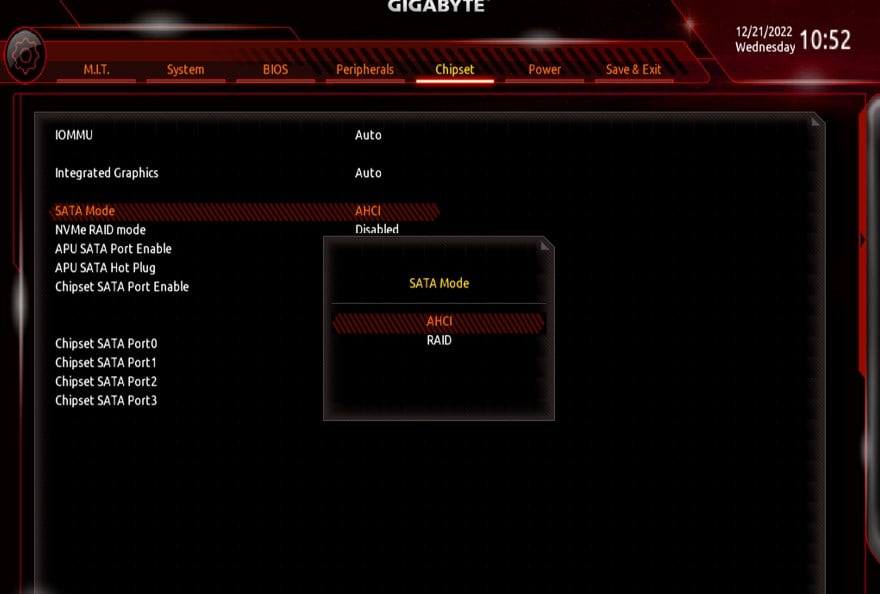
เปิดใช้งาน ตัวควบคุม SATA
หากคุณติดตั้ง SATA M.2 SSD ไว้ในคอมพิวเตอร์ แต่ตัวควบคุม SATA ถูกปิดใช้งานใน BIOS คุณอาจไม่เห็น SSD แม้ในยูทิลิตี้การจัดการดิสก์
ตัวควบคุม SATA จัดการการสื่อสารและการไหลของข้อมูลระหว่างไดรฟ์และระบบ หากปิดใช้งานด้วยเหตุผลบางอย่าง คุณจะไม่สามารถเข้าถึง SATA SSD หรืออุปกรณ์ที่ใช้ SATA อื่นๆ ที่เชื่อมต่อกับคอมพิวเตอร์
หมายเหตุ: อินเทอร์เฟซ BIOS แตกต่างกันไปในแต่ละเมนบอร์ด ขอแนะนำให้ดูคู่มือผู้ใช้เมนบอร์ดของคุณเพื่อดูรายละเอียดที่แน่นอน
รีสตาร์ทคอมพิวเตอร์และบนหน้าจอเริ่มต้นเริ่มต้น ให้กดปุ่ม BIOS เฉพาะสำหรับเมนบอร์ดของคุณ ในระบบส่วนใหญ่ ปุ่ม F1, F2, F10, Delete หรือ Esc ค้นหาส่วน ตัวควบคุม SATA โดยทั่วไป สามารถพบได้ในส่วน ชิปเซ็ต หรือ การกำหนดค่าระบบ ใน BIOS ส่วนใหญ่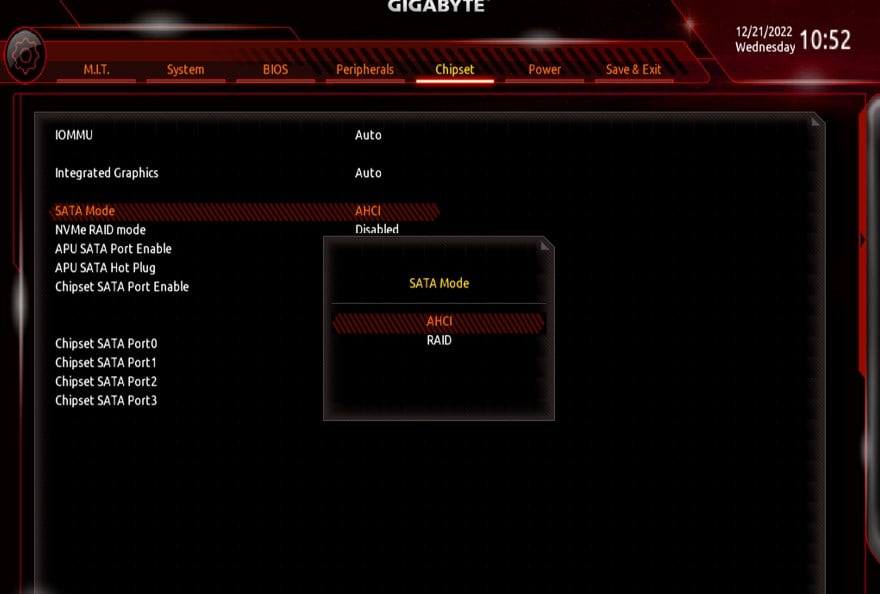 หากการกำหนดค่าตัวควบคุม SATA ถูกปิดใช้งาน ให้เปลี่ยนเป็น AHCI หรือตามที่คุณต้องการ อินเทอร์เฟซตัวควบคุม สุดท้าย บันทึกการเปลี่ยนแปลงและออกจาก BIOS จากนั้นตรวจสอบว่าคุณเห็น M.2 SSD ใน ยูทิลิตี้การจัดการดิสก์ หรือไม่
หากการกำหนดค่าตัวควบคุม SATA ถูกปิดใช้งาน ให้เปลี่ยนเป็น AHCI หรือตามที่คุณต้องการ อินเทอร์เฟซตัวควบคุม สุดท้าย บันทึกการเปลี่ยนแปลงและออกจาก BIOS จากนั้นตรวจสอบว่าคุณเห็น M.2 SSD ใน ยูทิลิตี้การจัดการดิสก์ หรือไม่
เปิดใช้งานโหมด M.2
ระบบส่วนใหญ่จะจดจำไดรฟ์ M.2 โดยอัตโนมัติหลังจากติดตั้งแล้ว อย่างไรก็ตาม หากระบบไม่สามารถดำเนินการดังกล่าวได้ คุณต้องกำหนดค่าแบนด์วิดท์สล็อต PCI Express เป็นโหมด M.2 ด้วยตนเอง นี่คือวิธีการทำ
เปิด BIOS ค้นหาตัวเลือกที่คล้ายกับ แบนด์วิดท์สล็อต PCI Express โดยปกติ คุณจะพบตัวเลือกนี้ใน ส่วนขั้นสูง ของ BIOS ตามที่ระบุไว้ก่อนหน้านี้ ตำแหน่งของการตั้งค่าเหล่านี้อาจแตกต่างจากเมนบอร์ด 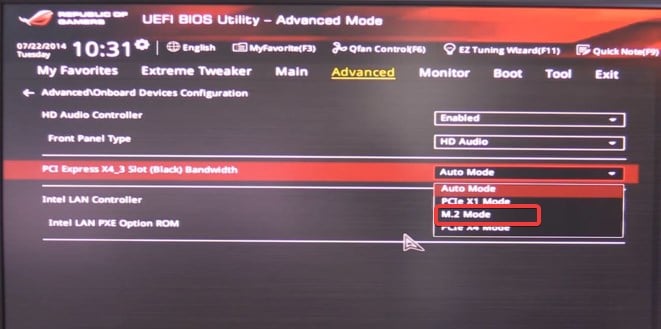
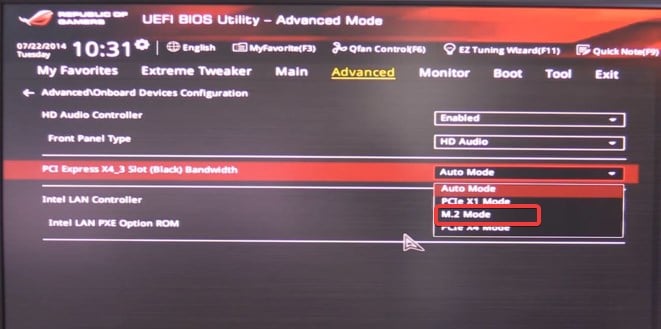 ตั้งค่าแบนด์วิดท์สล็อตเป็น M.2 โหมด สุดท้าย บันทึกและออกจาก BIOS ระบบควรรู้จัก SSD ของคุณแล้ว
ตั้งค่าแบนด์วิดท์สล็อตเป็น M.2 โหมด สุดท้าย บันทึกและออกจาก BIOS ระบบควรรู้จัก SSD ของคุณแล้ว
จัดสรรไดรฟ์
คุณไม่สามารถอ่านหรือเขียนสิ่งใดบนไดรฟ์ที่ไม่ได้จัดสรรได้ ดิสก์ที่ไม่ได้จัดสรรจะแสดงบนยูทิลิตี้การจัดการดิสก์ แต่คุณจะไม่เห็นดิสก์นั้นใน File explorer การจัดสรรไดรฟ์จะกำหนดขนาด ป้ายชื่อ ระบบไฟล์ และพารามิเตอร์อื่นๆ สำหรับไดรฟ์ที่จะทำให้ใช้งานได้
หากคุณเพิ่งติดตั้ง M.2 SSD สำรองบนคอมพิวเตอร์ของคุณ สิ่งแรกที่คุณต้องทำคือเริ่มต้นและจัดสรรให้สามารถเข้าถึงไดรฟ์ได้
ขั้นตอนที่ 1: เริ่มต้นไดรฟ์
กดแป้น Windows + X แล้วเลือก การจัดการดิสก์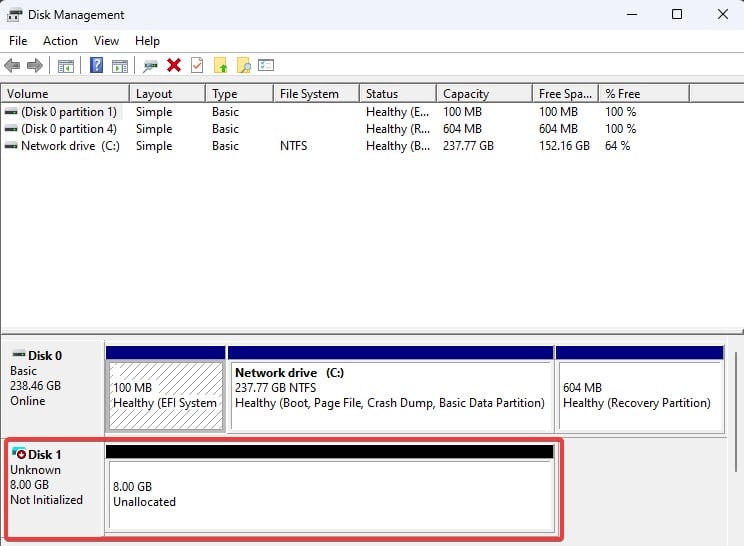 ตอนนี้ ให้คลิกขวาที่ไดรฟ์ที่มีป้ายกำกับ ไม่ได้เริ่มต้น แล้วเลือก เตรียมใช้งานดิสก์.
ตอนนี้ ให้คลิกขวาที่ไดรฟ์ที่มีป้ายกำกับ ไม่ได้เริ่มต้น แล้วเลือก เตรียมใช้งานดิสก์. 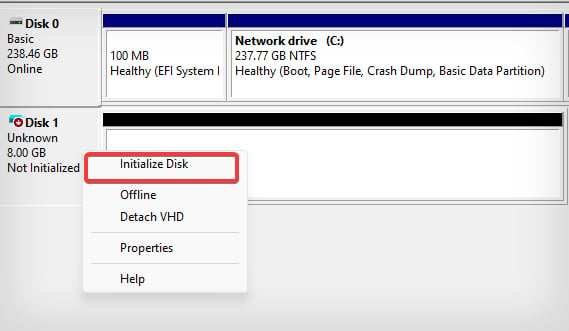
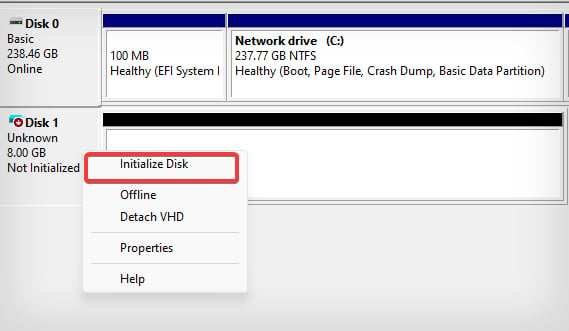 จากนั้นเลือกรูปแบบพาร์ติชันสำหรับ SSD ที่ไม่ได้จัดสรร และคลิกที่ตกลง ขอแนะนำให้เลือก พาร์ติชัน GPT
จากนั้นเลือกรูปแบบพาร์ติชันสำหรับ SSD ที่ไม่ได้จัดสรร และคลิกที่ตกลง ขอแนะนำให้เลือก พาร์ติชัน GPT 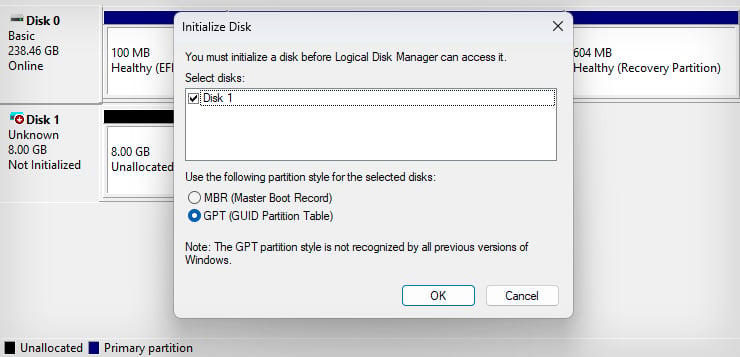
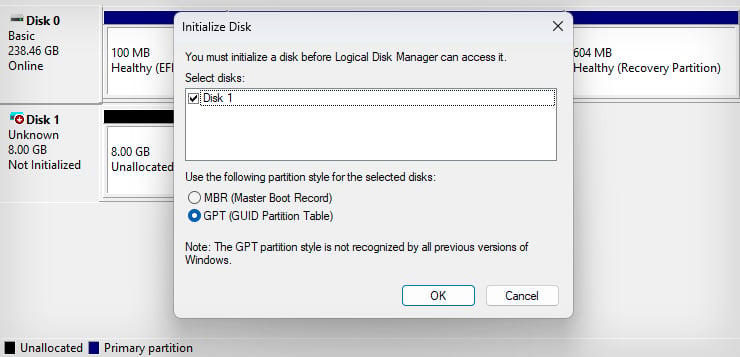
ขั้นตอนที่ 2: จัดสรร ไดรฟ์
เมื่อเริ่มต้นไดรฟ์แล้ว SSD จะพร้อมใช้งานสำหรับการจัดสรรและจะมีป้ายกำกับว่ายังไม่ได้จัดสรร ต่อไปนี้เป็นขั้นตอนในการเพิ่มโวลุ่มให้กับไดรฟ์ของคุณ
ในการจัดการดิสก์ ให้คลิกขวาที่ไดรฟ์แล้วเลือก โวลุ่มใหม่อย่างง่าย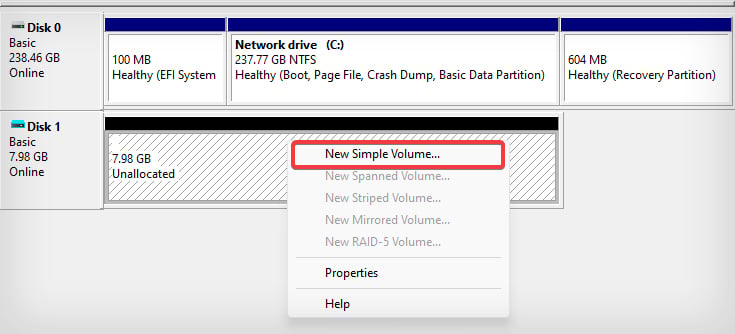
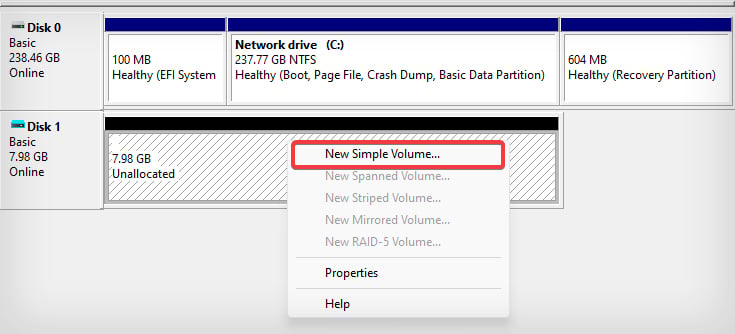 ใน ตัวช่วยสร้างระดับเสียงอย่างง่าย ให้คลิกที่ ถัดไป
ใน ตัวช่วยสร้างระดับเสียงอย่างง่าย ให้คลิกที่ ถัดไป 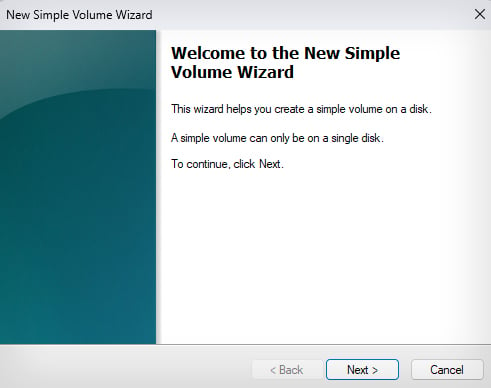
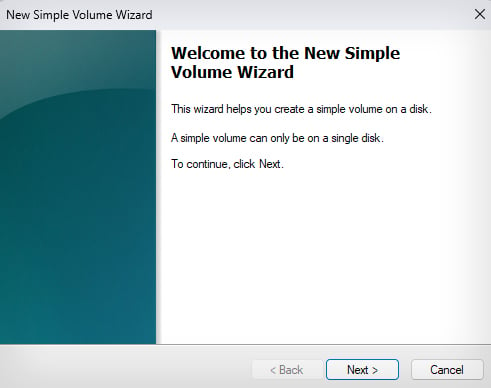 กำหนดขนาดพาร์ติชันใหม่แล้ว สูงสุดตามค่าเริ่มต้น อย่างไรก็ตาม คุณสามารถกำหนดขนาดที่ต้องการได้
กำหนดขนาดพาร์ติชันใหม่แล้ว สูงสุดตามค่าเริ่มต้น อย่างไรก็ตาม คุณสามารถกำหนดขนาดที่ต้องการได้ 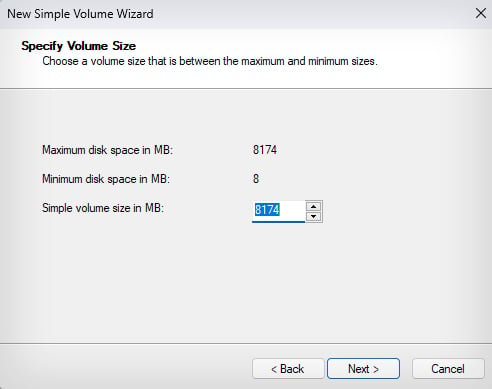
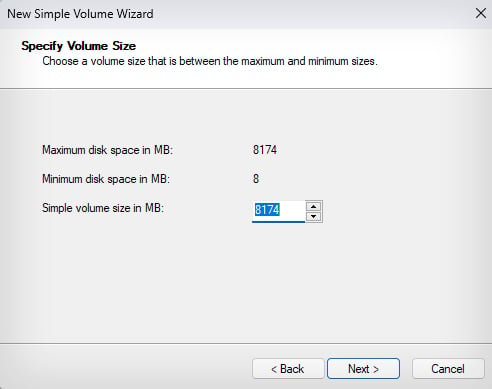 ตอนนี้ กำหนดอักษรชื่อไดรฟ์สำหรับไดรฟ์ข้อมูล
ตอนนี้ กำหนดอักษรชื่อไดรฟ์สำหรับไดรฟ์ข้อมูล 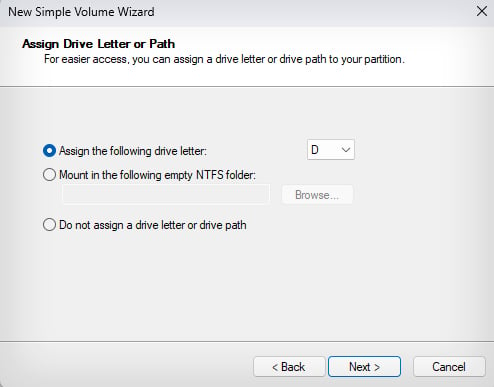
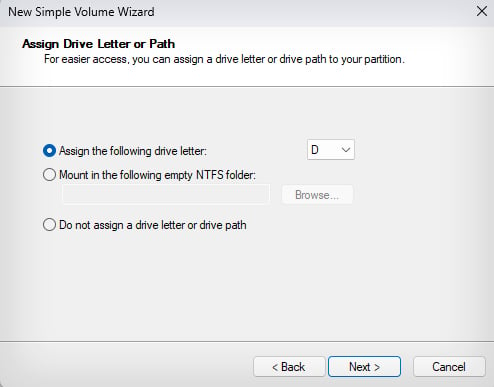 เลือกตัวเลือก จัดรูปแบบไดรฟ์ข้อมูลนี้ด้วยตัวเลือกการตั้งค่าต่อไปนี้ และเลือกระบบไฟล์ ขนาดหน่วยการจัดสรร และป้ายกำกับไดรฟ์ข้อมูลที่คุณต้องการ จากนั้นคลิก ถัดไป
เลือกตัวเลือก จัดรูปแบบไดรฟ์ข้อมูลนี้ด้วยตัวเลือกการตั้งค่าต่อไปนี้ และเลือกระบบไฟล์ ขนาดหน่วยการจัดสรร และป้ายกำกับไดรฟ์ข้อมูลที่คุณต้องการ จากนั้นคลิก ถัดไป 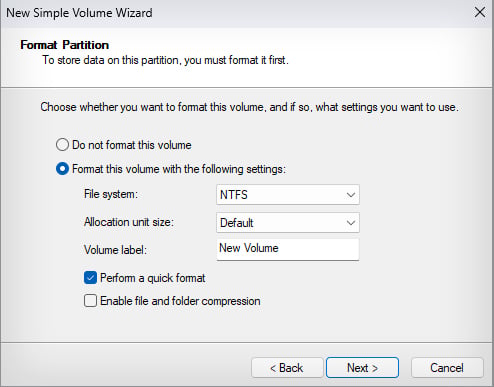
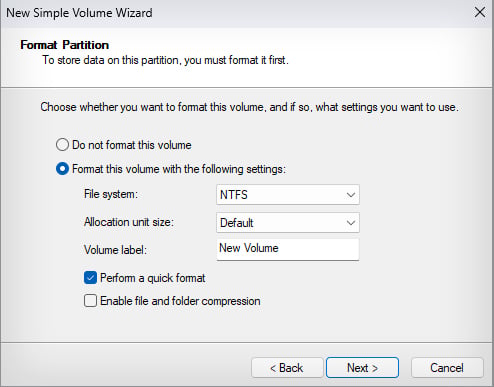 คลิก เสร็จสิ้นเพื่อเริ่มการจัดรูปแบบ ไดรฟ์
คลิก เสร็จสิ้นเพื่อเริ่มการจัดรูปแบบ ไดรฟ์ 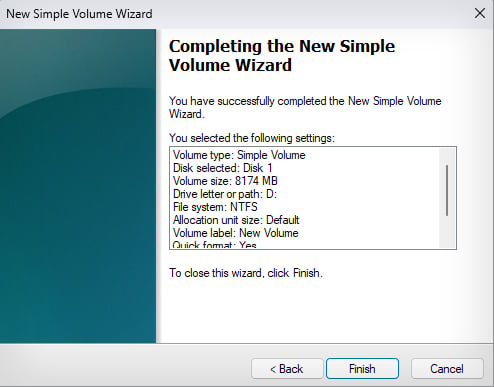
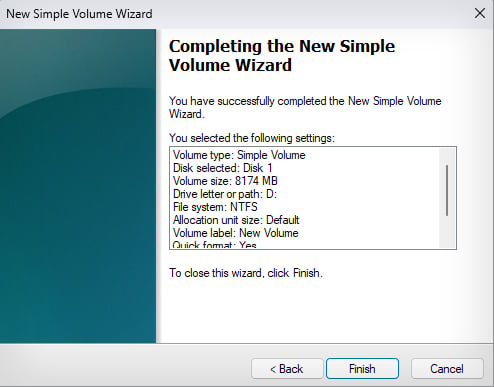 เมื่อเสร็จแล้ว ส่วนที่ไม่ได้จัดสรร SSD จะสามารถเข้าถึงได้ผ่าน File explorer
เมื่อเสร็จแล้ว ส่วนที่ไม่ได้จัดสรร SSD จะสามารถเข้าถึงได้ผ่าน File explorer
หากไดร์ฟได้รับการเตรียมใช้งานแล้ว แต่ยังไม่ได้กำหนดอักษรระบุไดร์ฟ คุณอาจไม่สามารถเข้าถึงไดร์ฟ M.2 ได้ หากต้องการใช้งาน SSD คุณต้องกำหนดอักษรระบุไดรฟ์ นี่คือวิธีการ
กด Windows Key + R พิมพ์ diskmgmt.msc แล้วกด Enter คลิกขวาที่ไดรฟ์ที่ไม่ปรากฏขึ้น เลือกเปลี่ยนอักษรชื่อไดรฟ์และเส้นทาง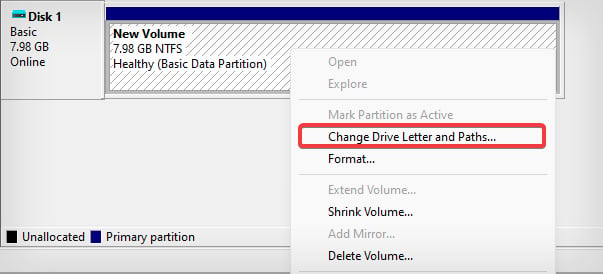
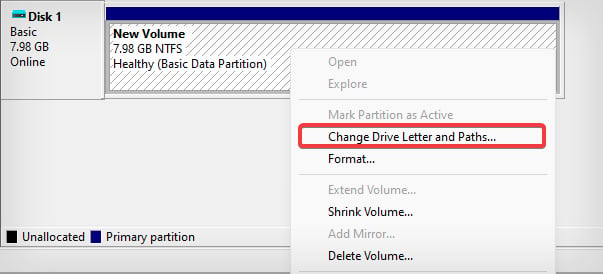 คลิกที่ เพิ่ม
คลิกที่ เพิ่ม 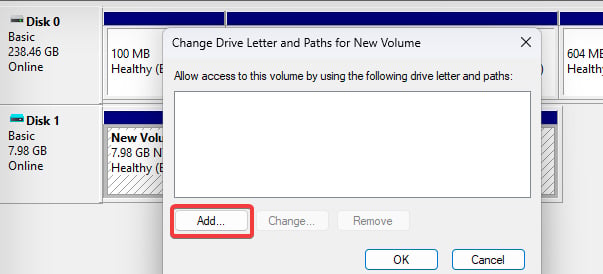
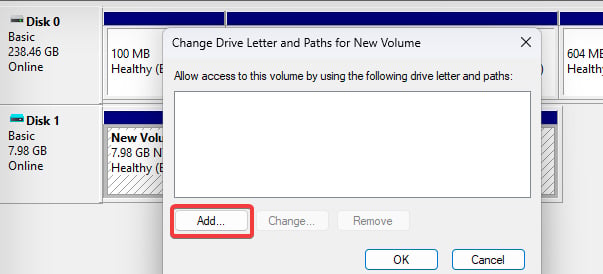 เลือกปุ่ม กำหนด ตัวเลือกอักษรชื่อไดรฟ์ต่อไปนี้ และกำหนดอักษรระบุไดรฟ์ที่ต้องการจากเมนูแบบเลื่อนลง
เลือกปุ่ม กำหนด ตัวเลือกอักษรชื่อไดรฟ์ต่อไปนี้ และกำหนดอักษรระบุไดรฟ์ที่ต้องการจากเมนูแบบเลื่อนลง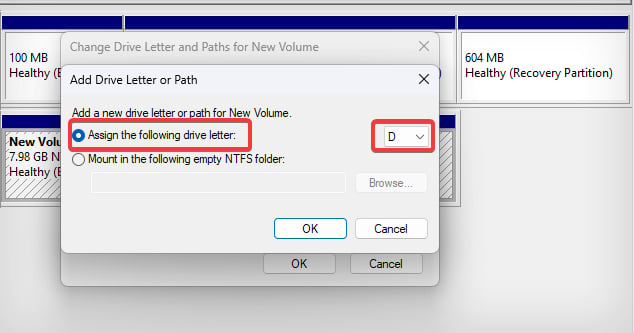
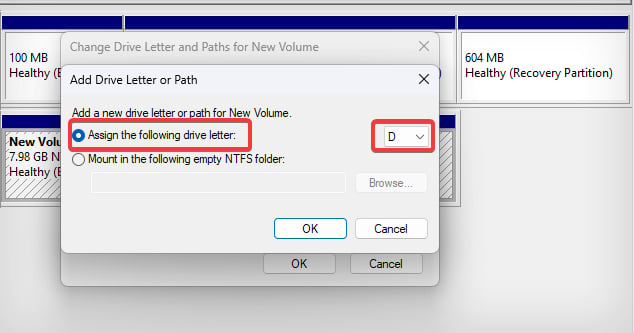 สุดท้าย คลิก ตกลง เพื่อบันทึกการเปลี่ยนแปลง ตอนนี้คุณต้องเห็นไดรฟ์ M.2 SSD ใน File explorer
สุดท้าย คลิก ตกลง เพื่อบันทึกการเปลี่ยนแปลง ตอนนี้คุณต้องเห็นไดรฟ์ M.2 SSD ใน File explorer
อัปเดตไดรเวอร์ตัวควบคุมที่เก็บข้อมูล
ไดรเวอร์ตัวควบคุมที่เก็บข้อมูลมีความสำคัญเมื่อสร้างฟังก์ชันอินเทอร์เฟซ NVMe และ SATA หากไดรเวอร์เหล่านี้ล้าสมัย M.2 SSD รุ่นใหม่อาจทำงานไม่ถูกต้อง แม้ว่าอาจเข้ากันได้กับฮาร์ดแวร์ของคุณก็ตาม ดังนั้น การอัปเดตไดรเวอร์เหล่านี้สามารถช่วยคุณแก้ไขปัญหา SSD ได้
กดแป้น Windows + X แล้วเลือก ตัวจัดการอุปกรณ์ 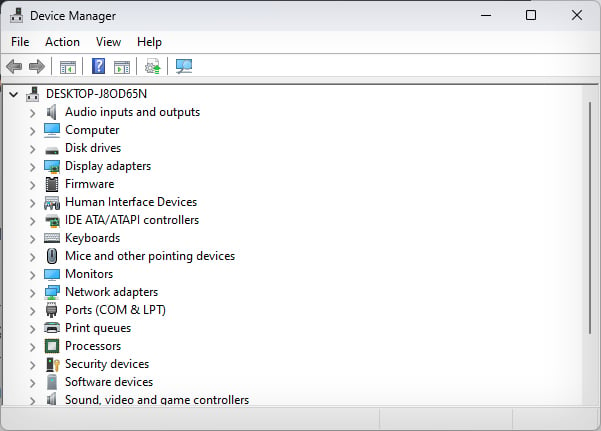
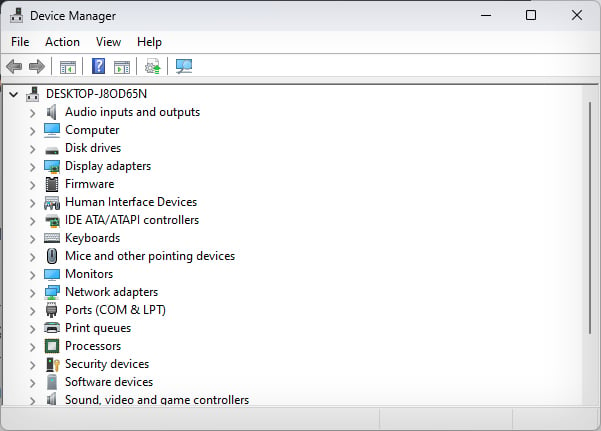 ดับเบิลคลิกที่ Storage Controller เพื่อตรวจสอบรายการไดรเวอร์อุปกรณ์ที่อยู่ข้างใต้
ดับเบิลคลิกที่ Storage Controller เพื่อตรวจสอบรายการไดรเวอร์อุปกรณ์ที่อยู่ข้างใต้ 
 คลิกขวาที่อุปกรณ์แล้วเลือก อัปเดตไดรเวอร์ เลือกตัวเลือก ค้นหาไดรเวอร์โดยอัตโนมัติและปฏิบัติตามคำแนะนำบนหน้าจอ
คลิกขวาที่อุปกรณ์แล้วเลือก อัปเดตไดรเวอร์ เลือกตัวเลือก ค้นหาไดรเวอร์โดยอัตโนมัติและปฏิบัติตามคำแนะนำบนหน้าจอ 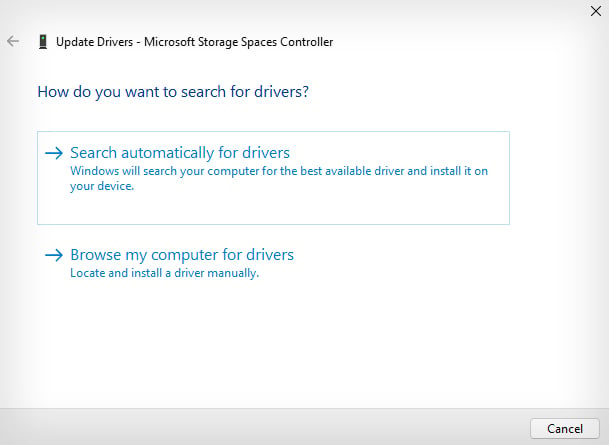
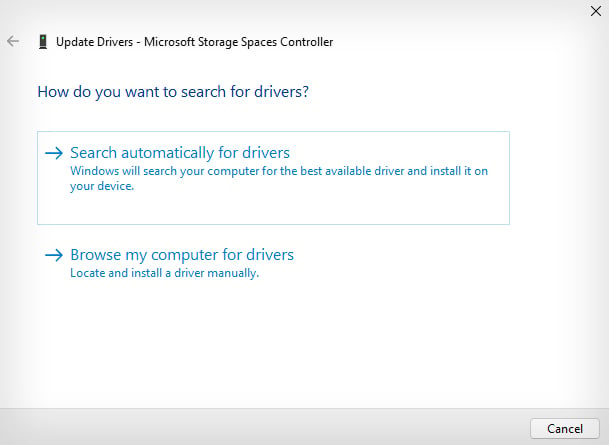 ทำซ้ำขั้นตอนสำหรับ ไดรเวอร์อื่น ๆ รีสตาร์ทคอมพิวเตอร์เมื่อกระบวนการอัพเดตเสร็จสิ้น
ทำซ้ำขั้นตอนสำหรับ ไดรเวอร์อื่น ๆ รีสตาร์ทคอมพิวเตอร์เมื่อกระบวนการอัพเดตเสร็จสิ้น
นอกจากนี้ หากมีการอัปเดต Windows ที่รอดำเนินการอยู่ ให้ติดตั้งการอัปเดตเหล่านั้นด้วย รวมถึงการอัปเดตเพิ่มเติมด้วย
กดปุ่ม Windows + I เพื่อเปิด การตั้งค่า ไปที่ส่วน Windows Update คลิกที่ ตรวจหาการอัปเดต หาก Windows พบการอัปเดตที่เพิ่งเปิดตัวให้คลิกดาวน์โหลดและติดตั้ง 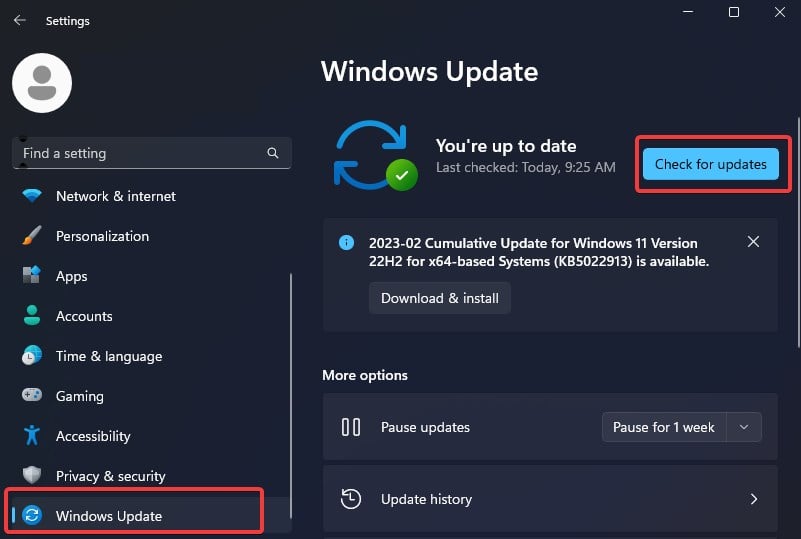
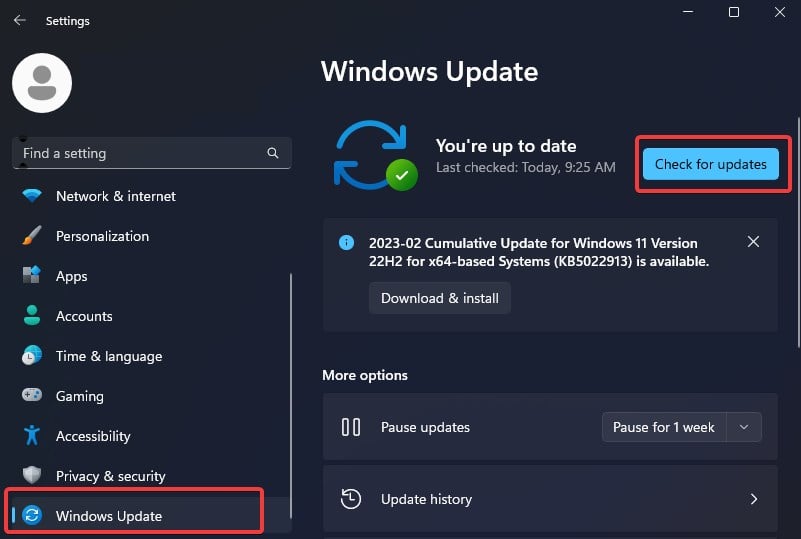 ตอนนี้ ไปที่ตัวเลือกขั้นสูง > การอัปเดตเพิ่มเติม คลิกที่การอัปเดตไดรเวอร์ และเลือกการอัปเดตที่รอดำเนินการที่เกี่ยวข้อง
ตอนนี้ ไปที่ตัวเลือกขั้นสูง > การอัปเดตเพิ่มเติม คลิกที่การอัปเดตไดรเวอร์ และเลือกการอัปเดตที่รอดำเนินการที่เกี่ยวข้อง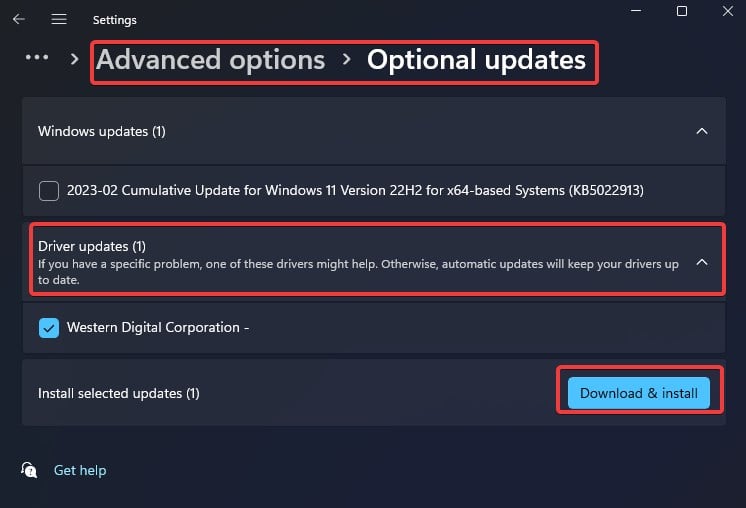 อีกครั้ง คลิกที่ ดาวน์โหลดและติดตั้ง
อีกครั้ง คลิกที่ ดาวน์โหลดและติดตั้ง
ตรวจหาความเข้ากันได้ของเมนบอร์ด
M.2 SSD มาพร้อมกับอินเทอร์เฟซการจัดเก็บข้อมูลสองแบบ ได้แก่ NVMe และ SATA เมนบอร์ดบางรุ่นเท่านั้นที่รองรับทั้งสองอินเทอร์เฟซนี้ บางตัวมาพร้อมกับสล็อต NVMe หรือ SATA M.2 เฉพาะ ในขณะที่สล็อตคุณสมบัติบางอย่างที่รองรับทั้งสองอย่าง
คุณอาจเชื่อมต่อ M.2 SATA SSD เข้ากับช่องที่รองรับเฉพาะที่เก็บข้อมูล NVMe ไดรฟ์อาจเข้ากันได้ดีในสถานการณ์นี้ แต่จะใช้งานไม่ได้เว้นแต่สล็อตจะรองรับอินเทอร์เฟซทั้งสอง อย่างไรก็ตาม จะไม่สามารถใส่ NVMe SSD ลงในสล็อต M.2 ที่รองรับ SATA ได้อย่างแท้จริง
คุณอาจต้องดูคู่มือผู้ใช้ของเมนบอร์ดเพื่อรับข้อมูลจำเพาะสำหรับ M.2 รู้ว่าสล็อตนั้นรองรับ SSD ที่คุณมีหรือไม่ หากไดรฟ์เข้ากันไม่ได้กับเมนบอร์ดของคุณ เห็นได้ชัดว่าคุณจะไม่สามารถเข้าถึงได้
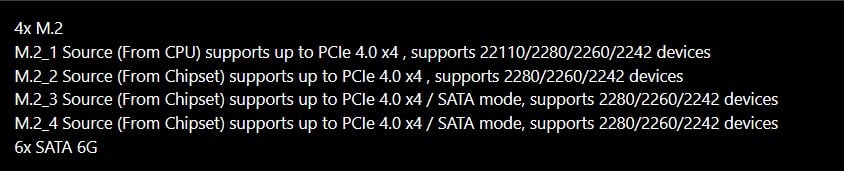
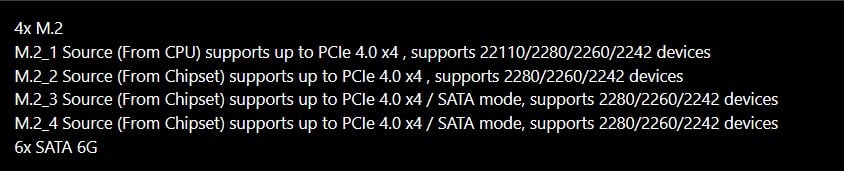 ข้อกำหนดพื้นที่เก็บข้อมูลของเมนบอร์ด
ข้อกำหนดพื้นที่เก็บข้อมูลของเมนบอร์ด
เช่น บนเมนบอร์ดซีรีส์ MSI PRO Z790-A คุณอาจพบสล็อต M.2 จำนวน 4 ช่อง อย่างไรก็ตาม สล็อตเหล่านี้ไม่รองรับ SATA SSD ทั้งหมด สล็อต M.2 ที่หนึ่งและสองรองรับเฉพาะไดรฟ์ PCIe NVMe ในขณะที่สล็อต M.2 ที่สามและสี่รองรับโหมด SATA และ PCIe NVMe
หากคุณใช้ SATA M.2 SSD ในช่องที่หนึ่งและช่องที่สอง มันจะไม่ปรากฏขึ้น
นอกจากนี้ ความเข้ากันได้ของเมนบอร์ดที่นี่คือบางส่วน สิ่งสำคัญที่อาจส่งผลต่อการทำงานของ M.2 SSD ของคุณ สล็อต PCIe แบ่งปันแบนด์วิธกับสล็อต M.2 หากมีการ์ด PCIe จำนวนมากติดตั้งอยู่บนระบบของคุณ สล็อต M.2 ของคุณ (หนึ่งหรือทั้งหมด) สามารถถูกยกเลิกได้ ในทำนองเดียวกัน หากมีการติดตั้งอุปกรณ์เก็บข้อมูล SATA หลายตัว ก็สามารถปิดใช้งานสล็อต M.2 ที่แชร์แบนด์วิธกับพอร์ต SATA ได้
ติดตั้ง SSD ใหม่
หากวิธีที่แนะนำข้างต้นไม่ได้ผล มีโอกาสที่ M.2 SSD จะติดตั้งไม่ถูกต้อง ทำตามขั้นตอนเหล่านี้อย่างระมัดระวังเพื่อใส่ SSD เข้าไปในช่องเสียบใหม่
ปิดคอมพิวเตอร์หรือแล็ปท็อปของคุณ และถอดอุปกรณ์ต่อพ่วงทั้งหมด (รวมถึงสายไฟ) ที่เชื่อมต่ออยู่ หากแล็ปท็อปมีแบตเตอรี่แบบถอดได้ ให้ถอดแบตเตอรี่ออกด้วย กดปุ่มเปิดปิดของอุปกรณ์ค้างไว้ 20-30 วินาทีเพื่อให้พลังงานหมด เปิดเคส CPU หรือแผงด้านหลังของแล็ปท็อปเพื่อเข้าถึงส่วนประกอบภายใน ค้นหา SSD ที่ไม่ปรากฏขึ้น 
 ขึ้นอยู่กับ รุ่นของเมนบอร์ด อาจมีตัวระบายความร้อนที่คุณต้องถอดออกก่อนเพื่อเข้าถึง M.2 SSD ถอดสกรูที่ยึดแผงระบายความร้อนออก ถอดตัวระบายความร้อนออกแล้วคลายเกลียว SSD ออกจากตำแหน่ง
ขึ้นอยู่กับ รุ่นของเมนบอร์ด อาจมีตัวระบายความร้อนที่คุณต้องถอดออกก่อนเพื่อเข้าถึง M.2 SSD ถอดสกรูที่ยึดแผงระบายความร้อนออก ถอดตัวระบายความร้อนออกแล้วคลายเกลียว SSD ออกจากตำแหน่ง 
 จากนั้นไดรฟ์จะยกออกจากตำแหน่ง หากแผ่นระบายความร้อนของแผ่นระบายความร้อนติดอยู่กับไดรฟ์ ให้ค่อยๆ ถอดออก
จากนั้นไดรฟ์จะยกออกจากตำแหน่ง หากแผ่นระบายความร้อนของแผ่นระบายความร้อนติดอยู่กับไดรฟ์ ให้ค่อยๆ ถอดออก 
 ดึง SSD ออกจากช่อง ตอนนี้ จัดตำแหน่งรอยบากของ SATA หรือ NVMe SSD ให้ถูกต้องกับสล็อตแล้วใส่เข้าไป หากมีสล็อต M.2 ว่างอีกช่องหนึ่ง คุณอาจลองใส่ SSD ลงในนั้นก็ได้ จัดตำแหน่ง SSD ให้ตรงกับรูสกรูโดย กดเบา ๆ แล้วขันสกรูกลับเพื่อยึดเข้ากับช่องเสียบ
ดึง SSD ออกจากช่อง ตอนนี้ จัดตำแหน่งรอยบากของ SATA หรือ NVMe SSD ให้ถูกต้องกับสล็อตแล้วใส่เข้าไป หากมีสล็อต M.2 ว่างอีกช่องหนึ่ง คุณอาจลองใส่ SSD ลงในนั้นก็ได้ จัดตำแหน่ง SSD ให้ตรงกับรูสกรูโดย กดเบา ๆ แล้วขันสกรูกลับเพื่อยึดเข้ากับช่องเสียบ
 ประกอบกลับ คอมพิวเตอร์/แล็ปท็อป แล้วเปิดเครื่อง ตอนนี้ ตรวจสอบว่า M.2 SSD ทำงานได้ดีผ่านตัวสำรวจไฟล์หรือยูทิลิตี้การจัดการดิสก์
ประกอบกลับ คอมพิวเตอร์/แล็ปท็อป แล้วเปิดเครื่อง ตอนนี้ ตรวจสอบว่า M.2 SSD ทำงานได้ดีผ่านตัวสำรวจไฟล์หรือยูทิลิตี้การจัดการดิสก์ 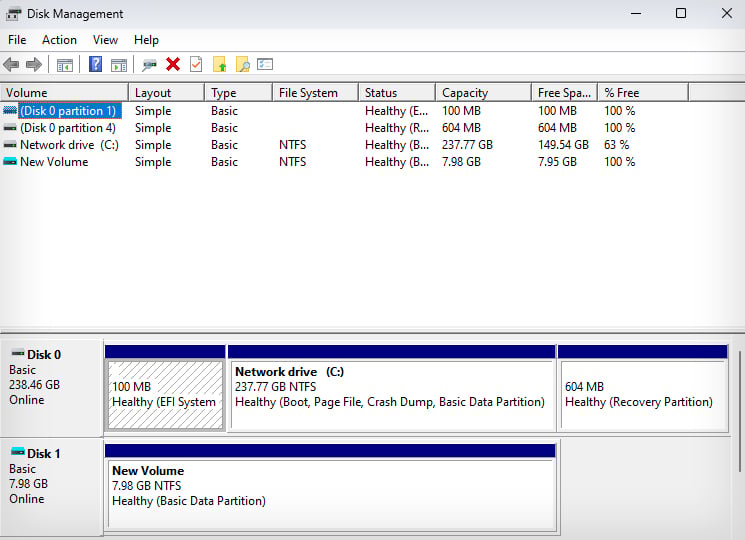
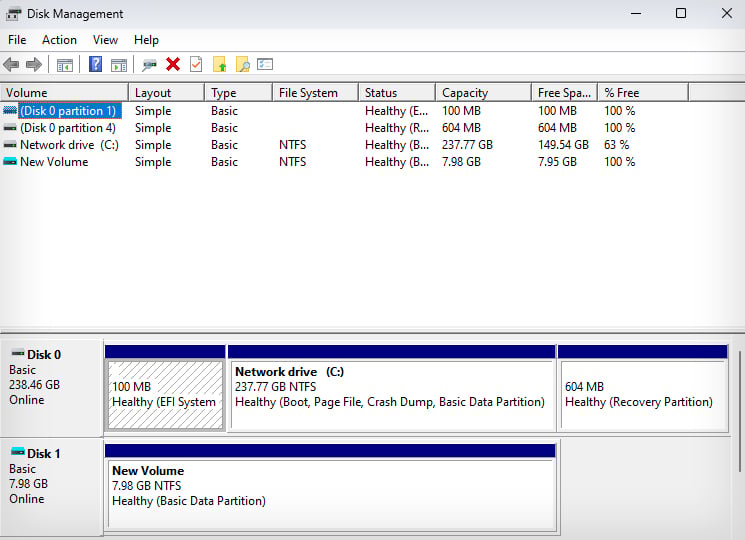
หมายเหตุ: ตรวจสอบให้แน่ใจว่า SSD เข้ากันได้กับสล็อตที่ใส่ หากสล็อต M.2 รองรับเฉพาะ SATA SSD การวาง NVMe จะไม่ทำงาน สำหรับข้อกำหนดเฉพาะของสล็อต M.2 โปรดดูคู่มือผู้ใช้ของเมนบอร์ดหรือติดต่อศูนย์บริการ
หากการใส่ใหม่ไม่สามารถแก้ไขปัญหาได้ แสดงว่ามีปัญหาบางอย่างกับ SSD หรือเมนบอร์ด M.2 SSD เป็นอุปกรณ์จัดเก็บข้อมูลที่เปราะบางซึ่งอาจเสียหายได้ง่ายหากใช้งานอย่างเหมาะสม
อย่างไรก็ตาม เป็นไปได้ว่าอุปกรณ์เสียเมื่อมาถึง (DOA) เพื่อเริ่มต้น คุณต้องขอความช่วยเหลือด้านเทคนิคเพื่อซ่อมแซมหรือเปลี่ยนอุปกรณ์ในสถานการณ์นั้น